1、使用“win+R”组合键打开win10的运行窗口,在输入框中输入“control”并按下回车打开控制面板
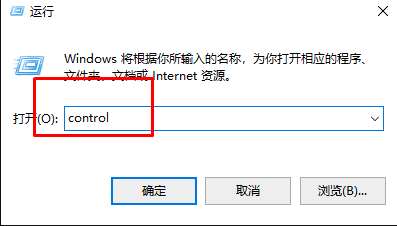
2、在控制面板中找到“用户类型”这一项点击进入

3、点击用户账户窗口右侧的“删除用户账户”一项
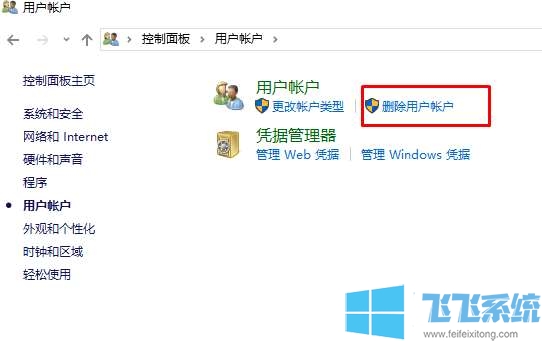
4、这时会弹出一个用户列表,列表中显示的是当前计算机中所有的账户,找到我们想要删除的账户并选中它

5、这时会打开选中用户的设置界面,我们点击左的删除账户按钮后根据引导内容完成操作后即可删除该用户了
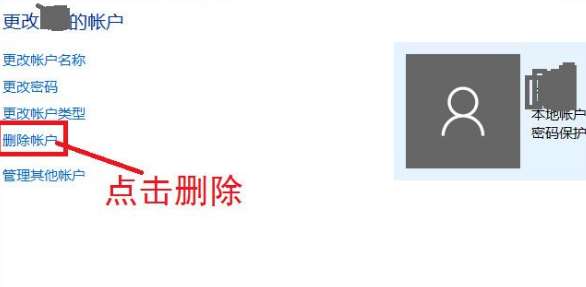
以上就是win10系统删除账户的教程,不知道是否对你有所帮助
分享到: